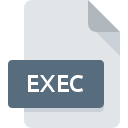
Bestandsextensie EXEC
Unix Executable Format
-
Category
-
Populariteit3.6 (10 votes)
Wat is EXEC bestand?
Uitvoerbare bestanden voor Unix en Unix-achtige systemen kunnen worden opgeslagen met de extensie .EXEC. Een dergelijk bestand is van het type Unix Executable Format en kan worden gebruikt om gecompileerde programmacode uit te voeren. EXEC is een binair bestand. EXEC Unix-formaat heeft zijn tegenhanger in de vorm van EXE- bestanden op Windows-systemen. In de regel worden op Unix-systemen uitvoerbare bestanden opgeslagen zonder enige extensie , inclusief EXEC-bestanden. Deze extensie wordt gebruikt om uitvoerbare bestanden in dergelijke toepassingen en bestandsbeheerders in Mac OS-, Linux- of FreeBSD-systemen te markeren. De mogelijkheid om EXEC-bestanden uit te voeren, wordt bepaald door de bestandskop.
Wat is een EXEC-bestand?
Het EXEC-bestand kan vrijwel elk uitvoerbaar programma op een bepaald besturingssysteem bevatten. EXEC-bestanden kunnen worden uitgevoerd vanaf de opdrachtregel (shell). Op Mac OS kunnen EXEC Unix-uitvoerbare bestanden in feite verschillende soorten bestanden zijn die zijn opgeslagen zonder informatie over hun type (zogenaamde resource forks) of zonder enige extensie en met uitvoerbare bit ingesteld op true (het "x"-attribuut).
Programma's die EXEC bestandsextensie ondersteunen
EXEC-bestanden kunnen worden aangetroffen op alle systeemplatforms, inclusief mobiel, maar er is geen garantie dat elk dergelijke bestanden naar behoren zal ondersteunen.
Programma’s die een EXEC-bestand ondersteunen
Updated: 04/19/2023
Hoe open je een EXEC-bestand?
Het niet kunnen openen van bestanden met de extensie EXEC kan verschillende oorzaken hebben. Wat belangrijk is, kunnen alle veelvoorkomende problemen met betrekking tot bestanden met de extensie EXEC door de gebruikers zelf worden opgelost. Het proces is snel en er is geen IT-expert bij betrokken. We hebben een lijst opgesteld waarmee u uw problemen met EXEC-bestanden kunt oplossen.
Stap 1. Installeer macOS software
 Problemen met het openen en werken met EXEC-bestanden hebben hoogstwaarschijnlijk te maken met het feit dat er geen goede software compatibel is met EXEC-bestanden op uw machine. De meest voor de hand liggende oplossing is om macOS of één voor de vermelde programma's te downloaden en te installeren: Mac OS X, Linux operating systems, Unix. Bovenaan de pagina vindt u een lijst met alle programma's die zijn gegroepeerd op basis van ondersteunde besturingssystemen. De veiligste methode om macOS geïnstalleerd te downloaden is door naar de website van de ontwikkelaar (Apple, Inc.) te gaan en de software te downloaden met behulp van de aangeboden links.
Problemen met het openen en werken met EXEC-bestanden hebben hoogstwaarschijnlijk te maken met het feit dat er geen goede software compatibel is met EXEC-bestanden op uw machine. De meest voor de hand liggende oplossing is om macOS of één voor de vermelde programma's te downloaden en te installeren: Mac OS X, Linux operating systems, Unix. Bovenaan de pagina vindt u een lijst met alle programma's die zijn gegroepeerd op basis van ondersteunde besturingssystemen. De veiligste methode om macOS geïnstalleerd te downloaden is door naar de website van de ontwikkelaar (Apple, Inc.) te gaan en de software te downloaden met behulp van de aangeboden links.
Stap 2. Controleer of u de nieuwste versie van macOS hebt
 U heeft nog steeds geen toegang tot EXEC-bestanden, hoewel macOS op uw systeem is geïnstalleerd? Zorg ervoor dat de software up-to-date is. Softwareontwikkelaars implementeren mogelijk ondersteuning voor modernere bestandsindelingen in bijgewerkte versies van hun producten. Dit kan een van de oorzaken zijn waarom EXEC-bestanden niet compatibel zijn met macOS. Alle bestandsformaten die prima werden afgehandeld door de vorige versies van een bepaald programma zouden ook moeten kunnen worden geopend met macOS.
U heeft nog steeds geen toegang tot EXEC-bestanden, hoewel macOS op uw systeem is geïnstalleerd? Zorg ervoor dat de software up-to-date is. Softwareontwikkelaars implementeren mogelijk ondersteuning voor modernere bestandsindelingen in bijgewerkte versies van hun producten. Dit kan een van de oorzaken zijn waarom EXEC-bestanden niet compatibel zijn met macOS. Alle bestandsformaten die prima werden afgehandeld door de vorige versies van een bepaald programma zouden ook moeten kunnen worden geopend met macOS.
Stap 3. Stel de standaardapplicatie in om EXEC-bestanden te openen naar macOS
Als het probleem in de vorige stap niet is opgelost, moet u EXEC-bestanden koppelen aan de nieuwste versie van macOS die u op uw apparaat hebt geïnstalleerd. Het proces van het koppelen van bestandsindelingen aan de standaardtoepassing kan verschillen in details, afhankelijk van het platform, maar de basisprocedure lijkt erg op elkaar.

Wijzig de standaardtoepassing in Windows
- Kies het item in het bestandsmenu dat toegankelijk is door met de rechtermuisknop op het EXEC-bestand te klikken
- Klik op en selecteer vervolgens de optie
- Selecteer ten slotte , wijs de map aan waarin macOS is geïnstalleerd, vink het vakje Altijd deze app gebruiken voor het openen van EXEC-bestanden openen aan en bevestig uw selectie door op klikken

Wijzig de standaardtoepassing in Mac OS
- Selecteer het vervolgkeuzemenu dat toegankelijk is door op het bestand met de extensie EXEC te klikken
- Open het gedeelte door op de naam te klikken
- Selecteer macOS en klik op
- Als u de vorige stappen hebt gevolgd, verschijnt een bericht: Deze wijziging wordt toegepast op alle bestanden met de extensie EXEC. Klik vervolgens op de knop om het proces te voltooien.
Stap 4. Controleer EXEC op fouten
Mocht het probleem na het uitvoeren van de stappen 1-3 nog steeds optreden, controleer dan of het EXEC-bestand geldig is. Problemen met het openen van het bestand kunnen verschillende oorzaken hebben.

1. De EXEC is mogelijk geïnfecteerd met malware - zorg ervoor dat u deze scant met een antivirusprogramma.
Als EXEC inderdaad is geïnfecteerd, is het mogelijk dat de malware het openen blokkeert. Het wordt aanbevolen om het systeem zo snel mogelijk op virussen en malware te scannen of een online antivirusscanner te gebruiken. Als het EXEC-bestand inderdaad is geïnfecteerd, volgt u de onderstaande instructies.
2. Zorg ervoor dat het bestand met de extensie EXEC compleet en foutloos is
Als u het problematische EXEC-bestand van een derde hebt verkregen, vraag hen dan om u een ander exemplaar te bezorgen. Het bestand is mogelijk foutief gekopieerd en de gegevens hebben integriteit verloren, waardoor er geen toegang tot het bestand is. Als het EXEC-bestand slechts gedeeltelijk van internet is gedownload, probeer het dan opnieuw te downloaden.
3. Controleer of uw account beheerdersrechten heeft
Het is mogelijk dat het betreffende bestand alleen toegankelijk is voor gebruikers met voldoende systeemrechten. Meld u af bij uw huidige account en meld u aan bij een account met voldoende toegangsrechten. Open vervolgens het bestand Unix Executable Format.
4. Controleer of uw systeem kan omgaan met macOS
Als het systeem onvoldoende bronnen heeft om EXEC-bestanden te openen, probeer dan alle actieve applicaties te sluiten en probeer het opnieuw.
5. Controleer of uw besturingssysteem en stuurprogramma's up-to-date zijn
Actueel systeem en stuurprogramma's maken uw computer niet alleen veiliger, maar kunnen ook problemen met het Unix Executable Format -bestand oplossen. Het is mogelijk dat een van de beschikbare systeem- of stuurprogramma-updates de problemen met EXEC-bestanden met betrekking tot oudere versies van bepaalde software oplost.
Wilt u helpen?
Als je nog meer informatie over de bestandsextensie EXEC hebt, zullen we je dankbaar zijn als je die wilt delen met de gebruikers van onze site. Gebruik het formulier hier en stuur ons je informatie over het EXEC-bestand.

 MAC OS
MAC OS 

 Linux
Linux 




